U bent hier:
Grote bijlagen verwijderen in Gmail
Artikel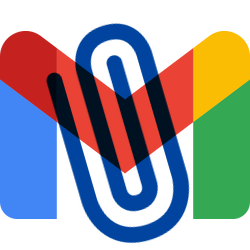
Ook bijlagen in ontvangen mailtjes nemen in Gmail ruimte in. Sla ze daarom op of verwijder ze. Zo komt Gmail niet in ruimtenood.
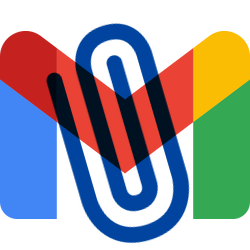

Grote bijlagen zoeken en wissen
Nee, de computer zakt niet door de tafel als er een e-mail binnenkomt met een enorme bijlage. Een bijlage weegt niks, maar drukt wel zwaar op de opslagruimte. Verwijder daarom mails met grote bijlagen.
- Ga naar Gmail.
- Log in als dat nodig is.
- Klik in de zoekbalk op Zoekopties tonen
 .
. - Zet een vinkje naast Bevat bijlage.
- Naast 'Grootte' staat 'Groter dan'. Typ daarnaast een gewenste grootte in MB's. Bijvoorbeeld '5'.
- Klik op Zoeken.
- Gmail laat alleen mails zien met bijlagen groter dan 5 MB. Ga na welke u wilt bewaren. Sla die bijlagen op of laat de mails staan in Gmail.
- Gooi de overige mails weg.
Wat vind je van dit artikel?
Geef sterren om te laten zien wat je van het artikel vindt. 1 ster is slecht, 5 sterren is heel goed.
Meer over dit onderwerp
7 dingen die u nog niet wist over Gmail
Met Gmail kun je natuurlijk mailen. Maar dat is niet het enige. Want de maildienst heeft allerlei verborgen handigheidjes.
Berichten doorzoeken in Gmail
Vind met de uitgebreide zoekfunctie van Gmail eenvoudig berichten terug van een bepaalde afzender of met een specifiek woord.
Bekijk meer artikelen met de categorie:
Meld je aan voor de nieuwsbrief van SeniorWeb
Elke week duidelijke uitleg en leuke tips over de digitale wereld. Gratis en zomaar in de mailbox.